目录
序言
快速上手kettle开篇中,我们将kettle比作壶,并对这个壶做了简单介绍。
而上一期中我们实现了①将csv文件通过kettle转换成excel文件;
②将excel文件通过kettle写入到MySQL数据库表中 这两个案例。
相信大家跟我一样,对kettle已经有了初步认识,并且对这强大的工具产生了兴趣。
今天这小节,我们来看看kettle 这“壶”里面到底能放些啥东西?
一 、kettle这壶能装些啥
启动kettle,在转换-->输入下面有很多东西,如下截图。有图可以看出这kettle“真能装”。
可以把各种五花八门的数据丢到这壶里,kettle也是来者不拒。我们日常能用到的数据基本都能往里面塞。
--kettle能装的东西--kettle能装的东西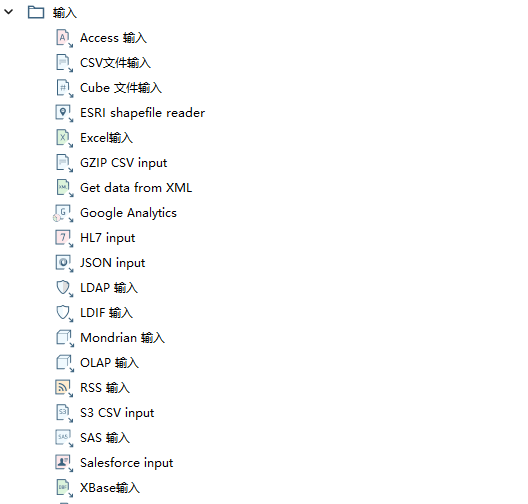  一眼望去,能看到不少“大熟人”,Access输入、CSV文件输入、Excel输入、JSON输入、XML输入、文本文件输入、YAML输入、表输入等等 一眼望去,能看到不少“大熟人”,Access输入、CSV文件输入、Excel输入、JSON输入、XML输入、文本文件输入、YAML输入、表输入等等
不知道你对上面提到的“大熟人”了不了解,其实不了解也没关系。
在后面的模块中,会把这些“大熟人”分别介绍给你。并且保证你过目不忘,再次遇到就能“称兄道弟”
二、Access输入
Access是微软公司开发的一个数据库管理软件.它像个保险柜,可以帮你存储和管理各种各样的数据。
Access是我们平常会用到数据库,接下来我们就新建一个Access数据库为例,来简单说一说怎么使用Access这个输入控件
2.1 准备Acess数据库和表
新建一个access数据库,并建一个云襄传的表,然后往里面添加一些数据 2.2 新建一个转换并设置 2.2 新建一个转换并设置
--①将Access输入控件拖入工作区--②选择2.1新建的云襄传.accdb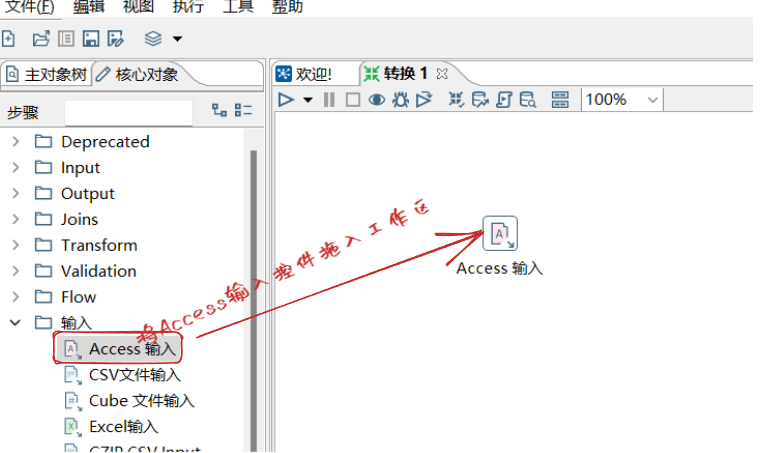  --③添加文件--④ 选择数据库中数据表 --③添加文件--④ 选择数据库中数据表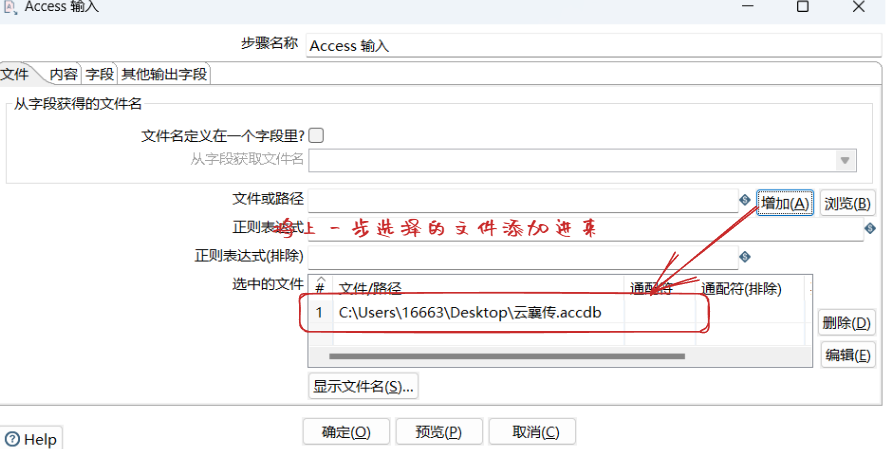  --④ 获取字段--⑤ 预览数据 --④ 获取字段--⑤ 预览数据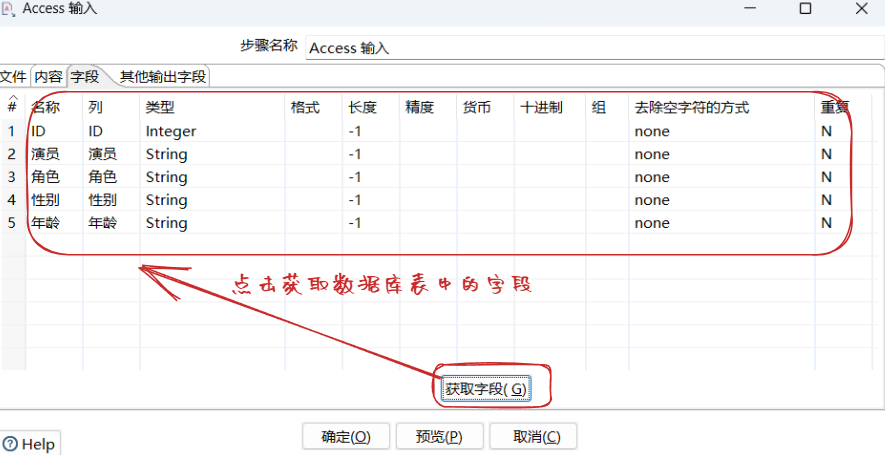  2.3 启动转换预览数据 2.3 启动转换预览数据
--①启动转换--②预览数据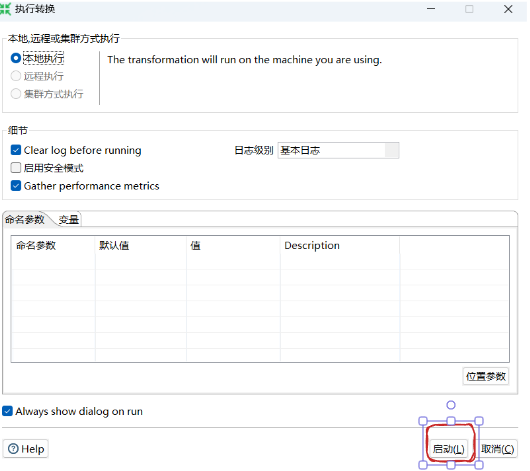  注: 启动执行转换后,Preview date tab页面如果加载出数据说明输入控件配置是成功的 注: 启动执行转换后,Preview date tab页面如果加载出数据说明输入控件配置是成功的
三、CSV文件输入
CSV文件是一个用逗号分隔的固定格式的文本文件,这种文件后缀名为.csv,可以用Excel或者文本编辑器打开。
在日常工作中,我们经常会需要将CSV文件转换为其他格式的数据
3.1 准备csv文件,并将csv输入控件拖入工作区
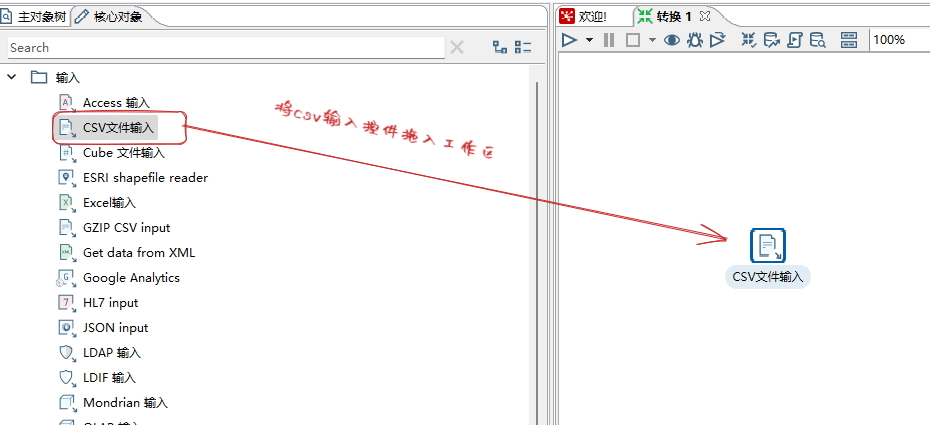
3.2 csv输入控件设置
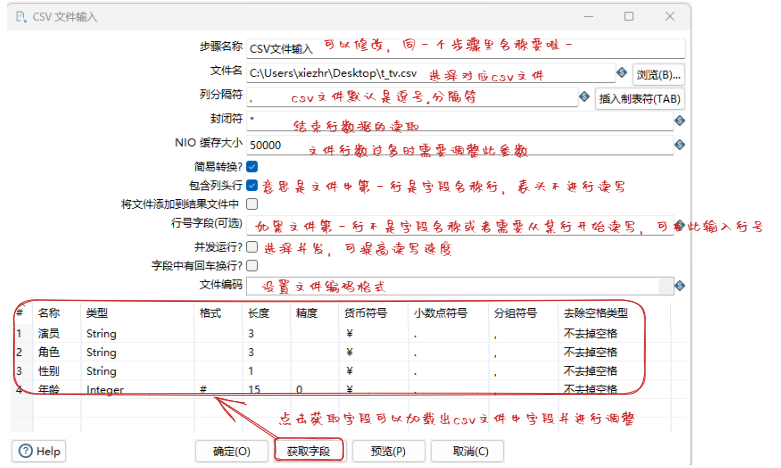
3.3 预览csv文件内容
可以在设置界面点击【预览】 按钮查看csv数据,也可以启动步骤预览数据、
-- 预览按钮预览数据--启动步骤预览csv文件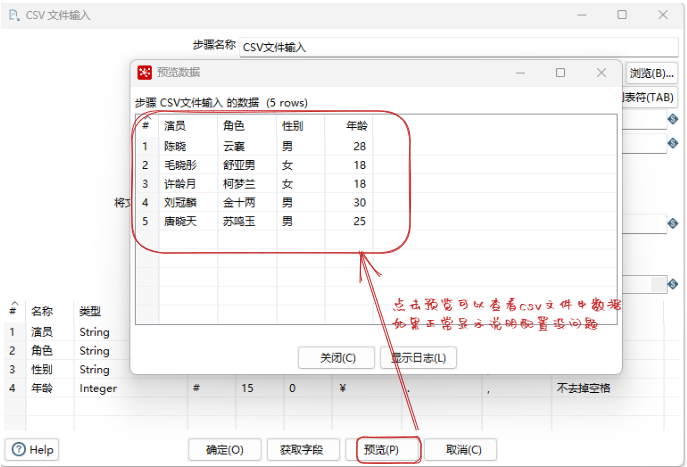  四、文本文件输入 四、文本文件输入
我们经常需要将服务器上的日志文件(文本文件)数据或者其他文本数据提取出来,然后放到excel,这样查看起来就很方便
4.1 准备txt格式文本文件,并将控件拖入工作区
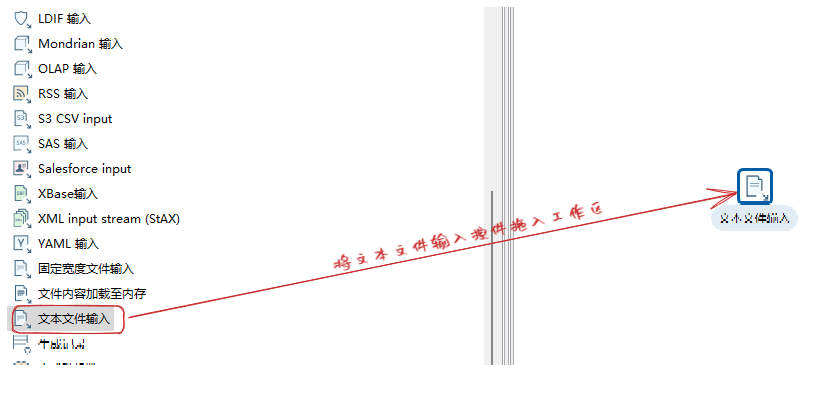
4.2 文本输入控件设置
--①选择txt文本文件--②预览文件内容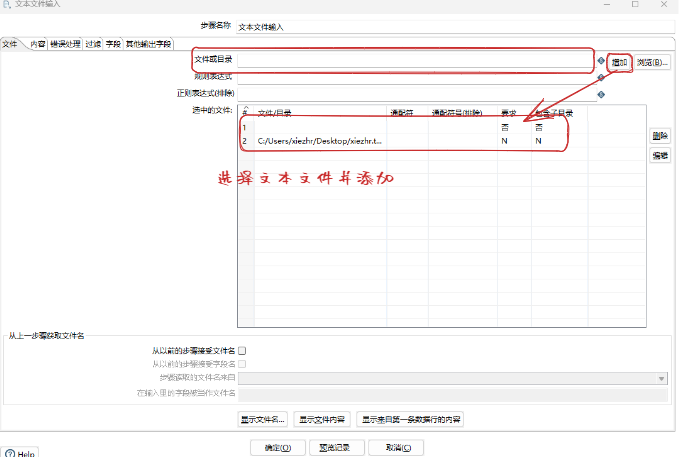  --③设置分割符--④ 获取字段 --③设置分割符--④ 获取字段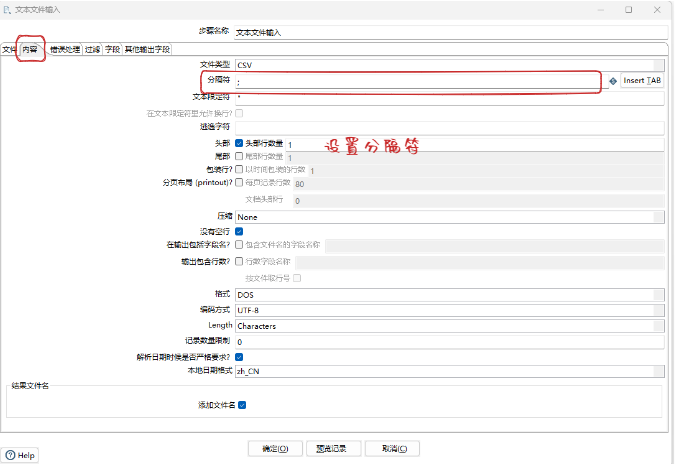  4.3 启动步骤,浏览数据 4.3 启动步骤,浏览数据
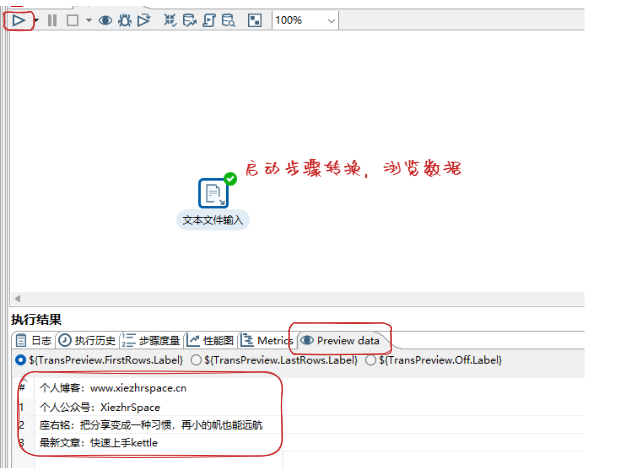
五、Excel输入
excel 对于我们来说并不陌生,时我们平常接触到最多的文件格式
5.1 准备excel文件,并将控件拖入工作区
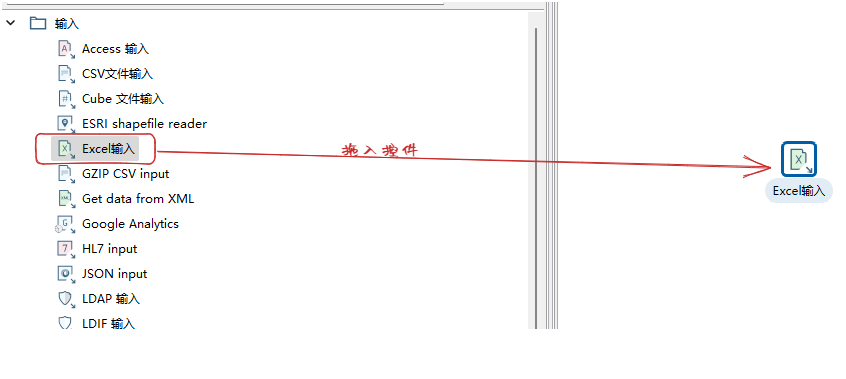
5.2 Excel控件设置
--① 选择excel文件--② 获取工作表名称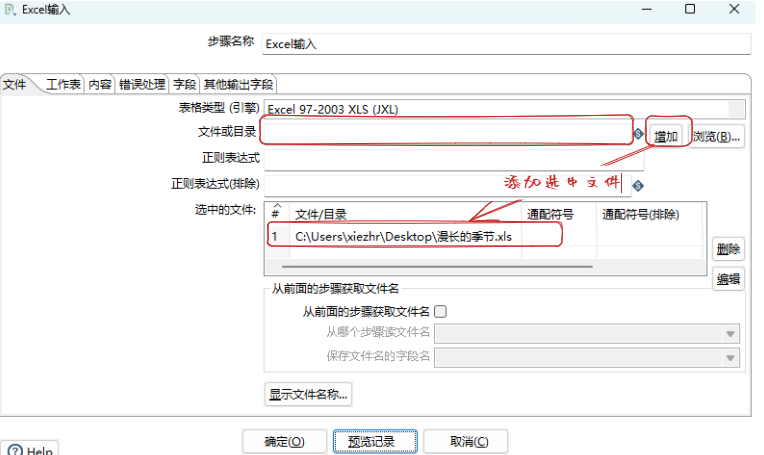  -- ③ 获取字段,并设置数据格式--④ 预览数据 -- ③ 获取字段,并设置数据格式--④ 预览数据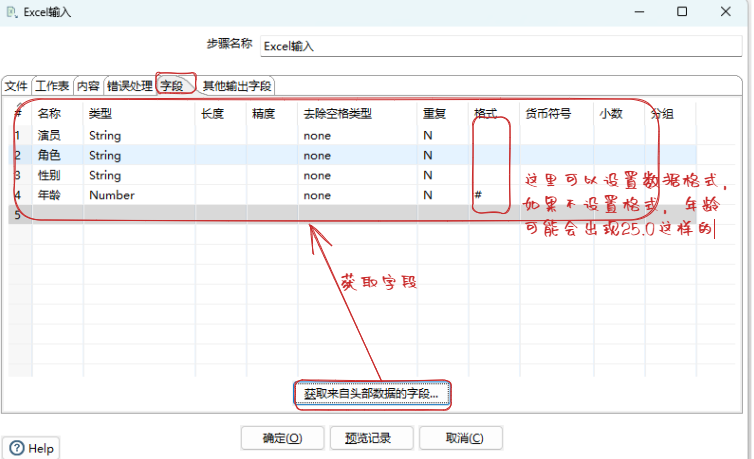  5.3 启动转换,预览数据 5.3 启动转换,预览数据
上一步【预览记录】 如果有数据显示出来,基本上excel设置时成功的了
当然我们可以启动转换,然后预览excel文件中的数据
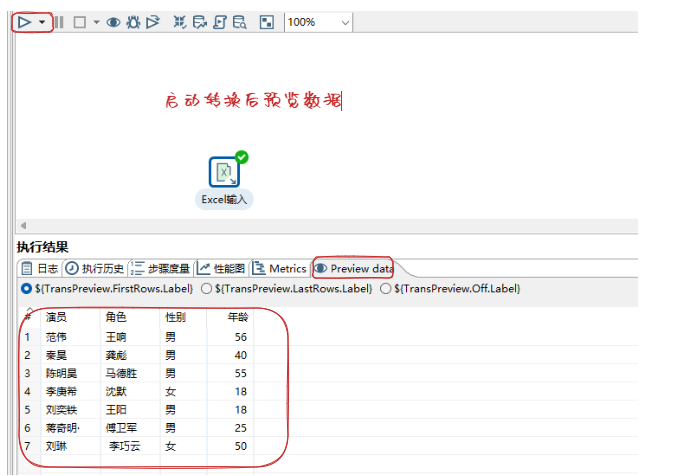
六 、json文件输入
json 可以算是现在市面上用的比较多的数据结构了,是JavaScript对象,是一种轻量级的数据交换格式。
可以很方便的在不同语言之间传递
6.1 json基本组成
- 对象:{ }
- 数组:[ ]
- 属性:key:value
6.2 JSON Path
JSON Path 用来定位json节点数据
Json Path 包含两种写法
- 点记法:$.store.book[0].title
- 括号记法:$ [ ‘ store ’ ] [ ‘ book ’ ] [ 0 ] [ ‘title’ ]
使用过程中一些常用符号 含义
--符号--描述$查询根节点对象,用于表示一个json数据,可以数组或对象@表示当前节点对象,类似于Java中的this对象*可以表示一个数字或字符''类似于递归搜索.表示一个子节点[''(,'')]表示一个或多个子节点[(,)]表示一个或多个数组下标[start:end]数组片段,区间为(start,end) 不包含end[?()]过滤器表达式,结果为Boolean类型上面说了一些常用符号的使用,我们就以实际的json为例,来看看json里的节点怎么取- {
- "data":{
- "longSeason":[
- { "actor":"范伟",
- "role":"王响",
- "sex":"男",
- "age":56
- },
- { "actor":"秦昊",
- "role":"龚彪",
- "sex":"男",
- "age":40
- },
- { "actor":"李庚希",
- "role":"沈默",
- "sex":"女",
- "age":18
- },
- { "actor":"陈明昊",
- "role":"马德胜",
- "sex":"男",
- "age":55
- }
- ],
- "surname":[
- { "actor":"陈晓",
- "role":"云襄",
- "sex":"男",
- "age":28
- },
- { "actor":"毛晓彤",
- "role":"舒亚男",
- "sex":"女",
- "age":18
- },
- { "actor":"许龄月",
- "role":"柯梦兰",
- "sex":"女",
- "age":18
- },
- {
- "actor":"刘冠麟",
- "role":"金十两",
- "sex":"男",
- "age":35
- },
- { "actor":"唐晓天",
- "role":"苏鸣玉",
- "sex":"男",
- "age":25
- }
- ]
- }
- }
.actor["范伟","秦昊","李庚希","陈明昊"]$..longSeason..actor["范伟","秦昊","李庚希","陈明昊"]6.3 实践操作
6.3.1 准备json文件,并将json input控件拖入工作区
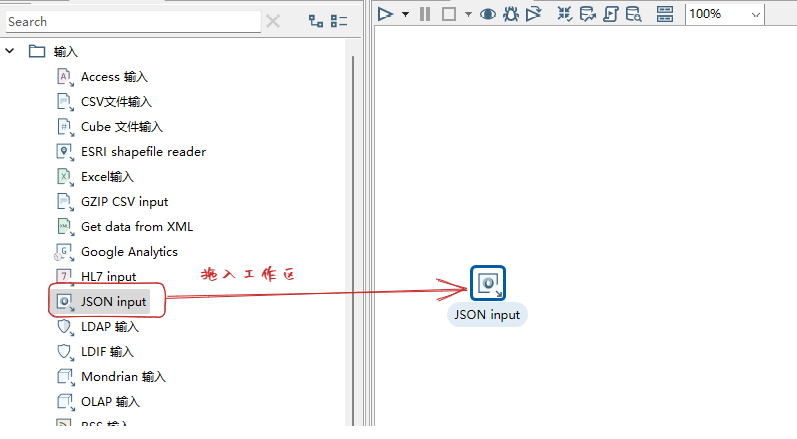
6.3.2 JSON 控件设置
--① 选择json文件并添加--② 选择字段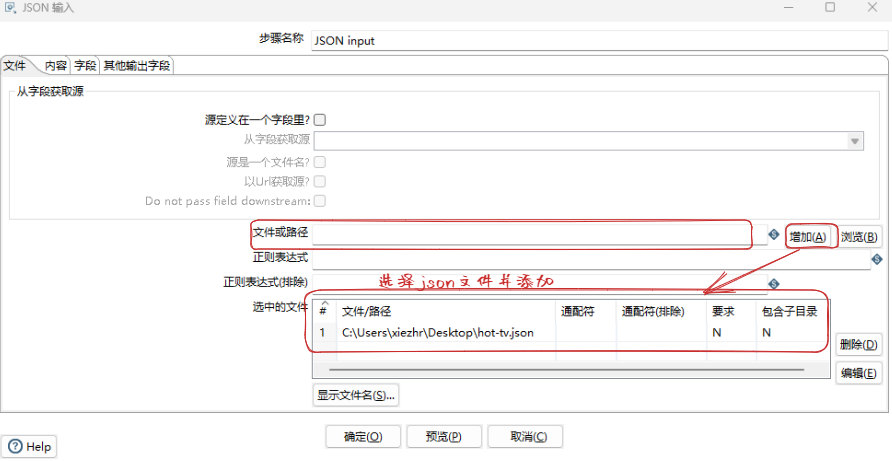  -- ③ 查看表达式-- ④ 预览节点数据 -- ③ 查看表达式-- ④ 预览节点数据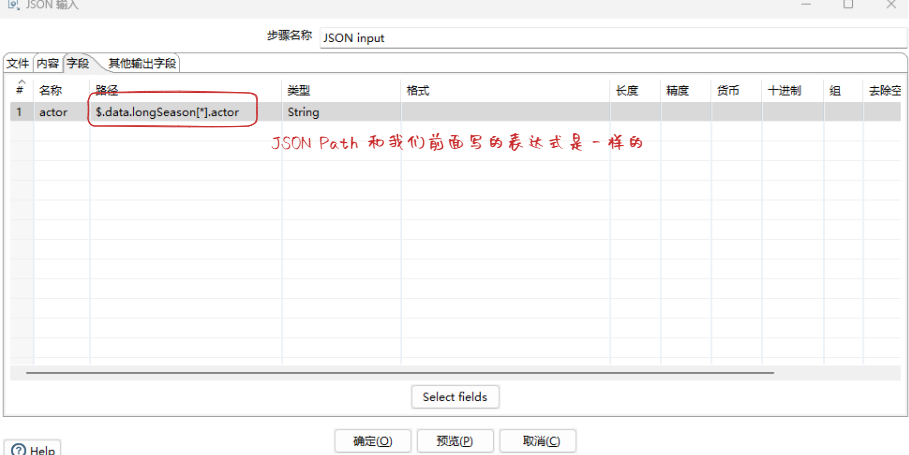  6.3.3 启动转换,预览数据 6.3.3 启动转换,预览数据
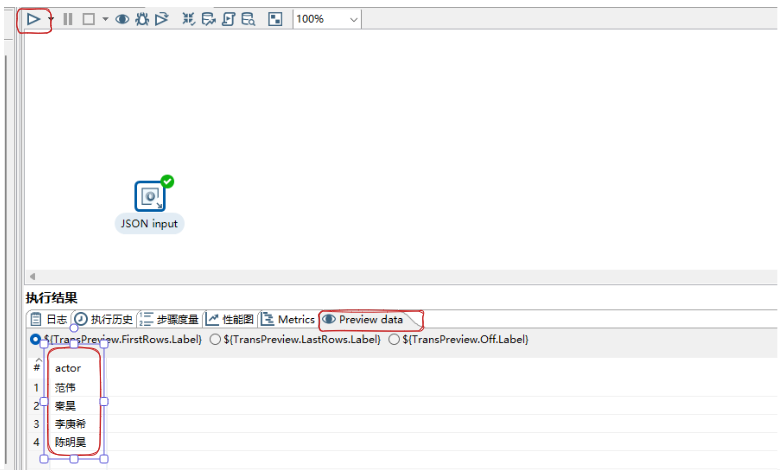
七、xml 输入
xml是一种可扩展标记语言,XML 和上面说的json一样用来传输和存储数据
7.1 准备xml文件
我们后面的演示都用下面的xml为例子- <data>
- <longSeason>
- <actor>范伟</actor>
- <role>王响</role>
- <sex>男</sex>
- <age>56</age>
- </longSeason>
- <longSeason>
- <actor>秦昊</actor>
- <role>龚彪</role>
- <sex>男</sex>
- <age>40</age>
- </longSeason>
- <longSeason>
- <actor>李庚希</actor>
- <role>沈默</role>
- <sex>女</sex>
- <age>18</age>
- </longSeason>
- <longSeason>
- <actor>陈明昊</actor>
- <role>马德胜</role>
- <sex>男</sex>
- <age>55</age>
- </longSeason>
- <surname>
- <actor>陈晓</actor>
- <role>云襄</role>
- <sex>男</sex>
- <age>28</age>
- </surname>
- <surname>
- <actor>毛晓彤</actor>
- <role>舒亚男</role>
- <sex>女</sex>
- <age>18</age>
- </surname>
- <surname>
- <actor>许龄月</actor>
- <role>柯梦兰</role>
- <sex>女</sex>
- <age>18</age>
- </surname>
- <surname>
- <actor>刘冠麟</actor>
- <role>金十两</role>
- <sex>男</sex>
- <age>35</age>
- </surname>
- <surname>
- <actor>唐晓天</actor>
- <role>苏鸣玉</role>
- <sex>男</sex>
- <age>25</age>
- </surname>
- </data>
在说json输入控件中,我么介绍了JSON Path, 这里是xml输入控件,也有类似XPath 来定位xml中节点的位置
--表达式--描述nodename选取此节点的所有节点/从根节点选取//从匹配选择的当前节点选择文档中的节点,而不考虑他们的位置.选取当前节点..选取当前节点的父节点@属性--取出漫长季节中所有演员--结果/data/longSeason/actor["范伟","秦昊","李庚希","陈明昊"]7.3 实践操作
7.3.1 将xml输入控件拖入工作区

7.3.2 xml控件设置
--① 选择xml文件并添加-- ② 获取xml文档读取路径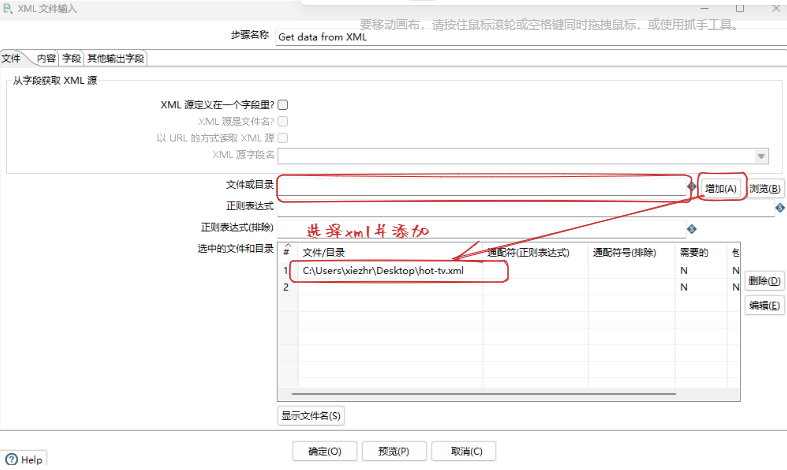  -- ③ 获取字段-- ④ 预览 -- ③ 获取字段-- ④ 预览  7.3.3 启动转换,预览数据 7.3.3 启动转换,预览数据
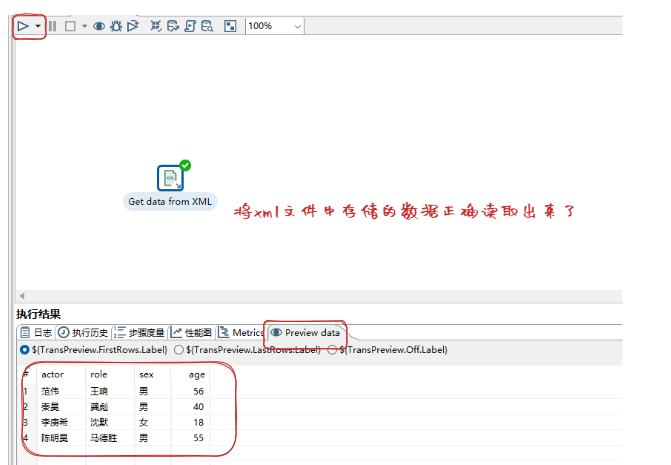
八、表输入
由于涉及到数据库表相关操作,所以我们新建转换之后需要先建立DB连接。
建立DB连接的方式我们在上一小节小试牛刀中已经提过,这里就不展开了。我们还是以MySQL为例子来说表输入。
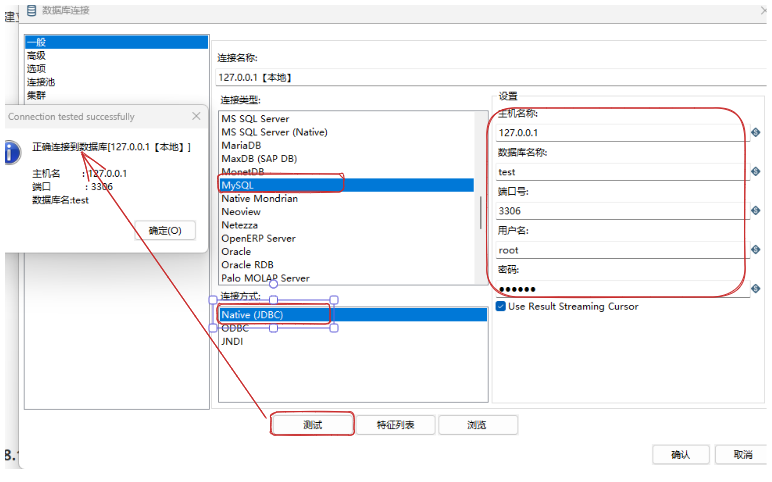
8.1 将表输入控件拖入工作区

8.2 表输入控件设置
-- ①获取SQL查询语句-- ② 点击【预览】按钮预览表数据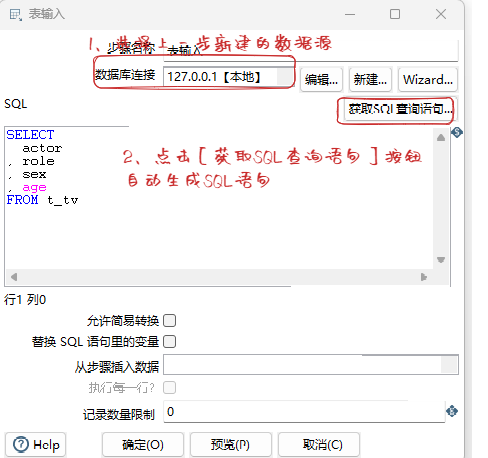  8.3 启动转换,预览表数据 8.3 启动转换,预览表数据
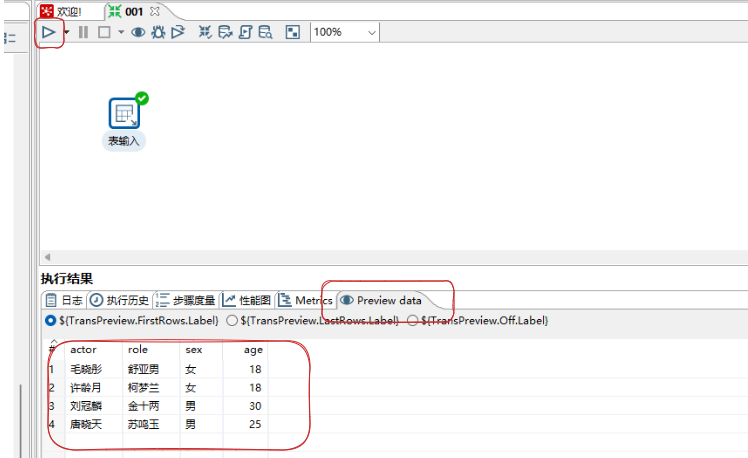
九、 生成记录
在日常工作中我们经常需要批量造一些测试数据,通过生成记录这个输入控件就可以完成。
9.1 将生成记录控件拖入工作区

9.2 生成记录控件设置
-- ① 填写需要数据的相关信息-- ② 预览生成的数据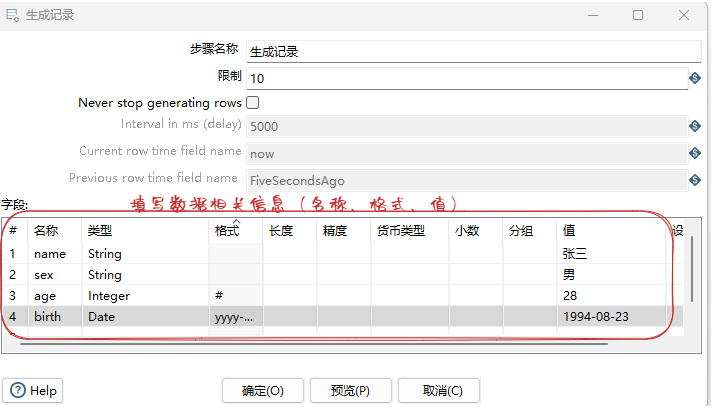  9.3 启动转换,预览数据 9.3 启动转换,预览数据
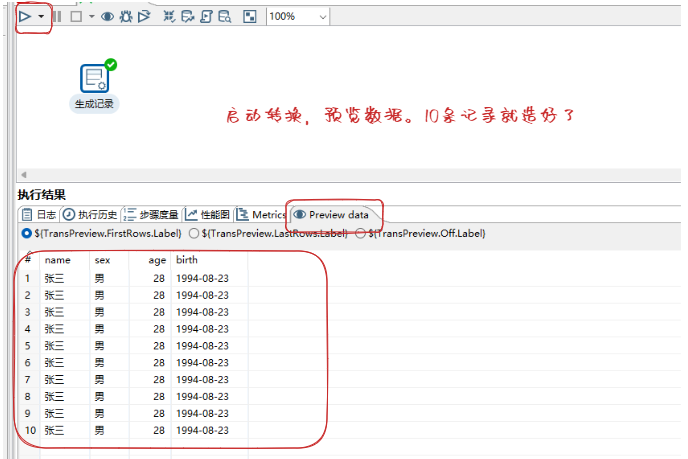
到此,10条测试数据就造好了
十、小结
本篇文章我们主要是说了九个kettle的常用输入控件(kettle壶里能放写啥东西进去)。
kettle的输入控件就代表着kettle能处理一些什么格式的数据,其实它还有其他输入控件,这里就不一一例举了。
大家如果感兴趣,可以将输入下面的每个控件都去试试。
本期内容到此就结束了,希望对你有所帮助。
这一期说了输入控件,那下一期就到了输出控件了
我们下一期再见 (●'◡'●)
免责声明:如果侵犯了您的权益,请联系站长,我们会及时删除侵权内容,谢谢合作! |